剪映关键帧在哪-剪映关键帧的时候方法
剪映关键帧在哪?又要如何使用呢?关键帧是用于控制动画或视频属性在特定时间点上的变化的重要工具,许多小伙伴在使用剪映制作视频的时候都发现剪映电脑版没有关键帧,那么剪映的关键帧在哪呢?下面小编就为大家介绍一下吧!
剪映关键帧在哪?
1. 下载最新版的剪映,在选中素材的基础上,在右边的选项面板中找到画面基础。
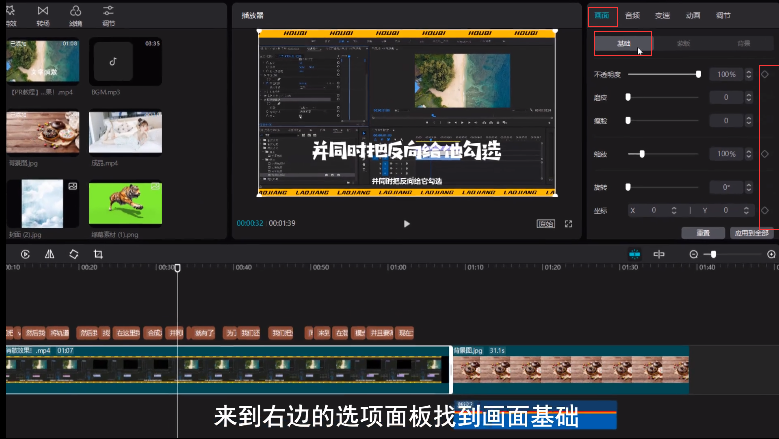
2. 用户可以在不透明度、缩放、坐标和音频中的音量后面都可以看到一个菱形的标志。
3. 点击菱形标志即可添加关键帧。
怎么使用关键帧
方法一
1. 选中视频中的某个位置,点击不透明度的菱形,它的提示是添加关键帧,单击一下。
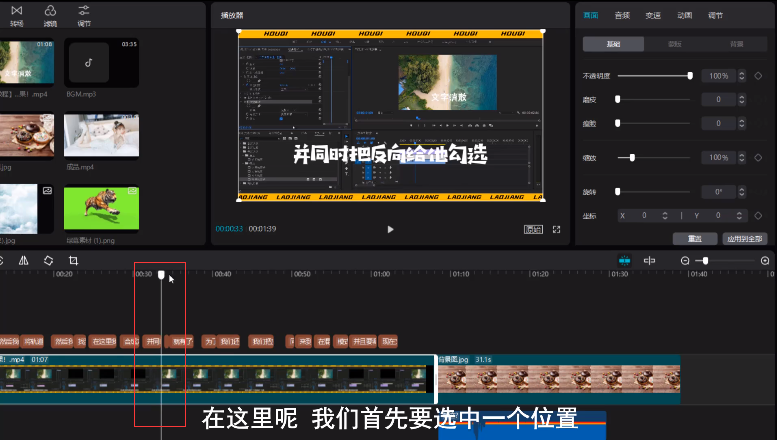
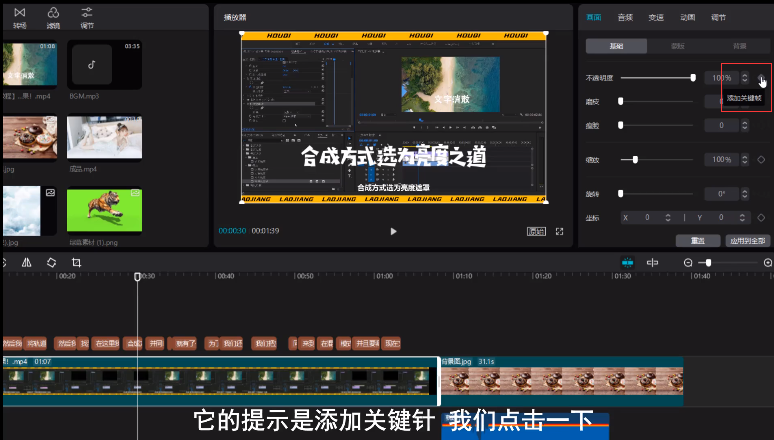
2. 用户可以在素材上看到一个菱形标志,这个点就是关键帧。

3. 添加完成后可以在面板中修改数值。
4. 再次调整指针位置,添加关键帧,更改数值。
5. 这样这两个关键帧之间的参数不一样,就会形成一个动画的效果。
方法二
1. 移动指针位置,直接修改面板中的数值,修改后回车。
2. 这样视频中就会自动的打上关键帧,再打一个数值不一样的参数就可以形成动画效果。
以上就是纯净版系统小编为你带来的关于“剪映关键帧在哪-剪映关键帧的时候方法”的全部内容了,希望可以解决你的问题,感谢您的阅读,更多精彩内容请关注纯净版系统官网。
热门教程
win11关闭windows defender安全中心的四种方法
2Win11如何关闭Defender?Windows11彻底关闭Defender的3种方法
3win10不显示视频缩略图的两种解决方法
4win10关闭许可证即将过期窗口的方法
5win11任务栏怎么显示网速?win11任务栏显示实时网速的方法
6win11怎么切换桌面?win11切换桌面的四种方法
7win11忘记pin无法开机的三种最简单办法
8安装NET3.5提示0x800f0950失败解决方法
9Win11移动热点不能用怎么办?移动热点不工作怎么办?
10Win11如何打开预览窗格?Win11显示预览窗格的方法
装机必备 更多+
重装教程
大家都在看








